Zum Abschnitt
- Fragen und Probleme mit dem Akku des Galaxy S9
- Fragen zu/Ärger mit Software-Updates des Galaxy S9
- Galaxy S9 und Root
- Galaxy S9: Reset (neustarten oder zurücksetzen)
- Dual-SIM und eSIM im Galaxy S9
- Fragen zu Verarbeitung und Reparatur des Galaxy S9
- Tipps für die Kamera des Galaxy S9/S9+
- Tipps für die Edge-Kanten des Galaxy S9/S9+
Fragen zu Akku und Ladegerät des S9:
- Beherrscht das Galaxy S9 Wireless Charging?
- Das Galaxy S9 hat plötzlich schlechte Akkulaufzeit
- Der Akku lädt nicht mehr auf
Beherrscht das Galaxy S9 Wireless Charging?
Das Samsung Galaxy S9 lässt sich ohne Kabel auf einer Qi-Ladestation aufladen. Leider ist die Ladeleistung mit beliebigen Qi-Ladepads auf fünf Watt beschränkt. Nur mit proprietären Samsung-Ladegeräten könnt Ihr das Galaxy S9 drahtlos schnellladen – vorausgesetzt, Ihr schließt das Ladepad an ein separat verkauftes Samsung-Ladekabel an.
Allerdings kann das Galaxy S9 mit der Induktionsspule nicht andere Geräte wie Smartwatches aufladen. Wireless PowerShare gibt es bei Samsung nur in den Gerätefamilien Galaxy Note 10 oder S10.
Das Galaxy S9 hat plötzlich eine schlechtere Akkulaufzeit
Im Akku findet auf chemischer Ebene eine Form von Verschleiß statt. Daher ist es nach gewisser Zeit nötig, ihn zu tauschen. Leider hat Samsung das Gehäuse verklebt, sodass Ihr selbst nur mühsam an den Akku gelangt. Wir raten dazu, Samsung selbst zu konsultieren, da der Hersteller dann für eventuell entstehende Schäden haftet. Ein Akkutausch beim Galaxy S9 mit Smart Repair kostet faire 73 Euro.
Allgemeine Tipps zum Verlängern der Akkulaufzeit im Galaxy S9 hält Samsung auf einer Hilfeseite parat. Wir haben ebenfalls einen umfangreichen Artikel zum Thema:
Das Galaxy S9 lädt nicht mehr auf
Falls der Akku Eures Galaxy S9 trotz angeschlossenem Ladegerät nicht nicht mehr auflädt, kann das zwei Ursachen haben. Entweder, das angeschlossene Ladegerät oder Ladekabel sind nicht in Ordnung; dann müsst Ihr ein neues kaufen (siehe Link oben). Oder Eure Software, also eine App oder das Betriebssystem selbst, verbraucht zu viel Strom. Dann helfen zum einen die vormals erwähnten Tipps gegen schlechte Akkulaufzeit und zum anderen unsere Tricks, wenn ein Software-Update Eurem Galaxy S9 Ärger bereitet (siehe unten).
Galaxy S9 und Root
Manche Galaxy-S9-Modelle werden bald keine Herstellergarantie mehr habe. Und spätestens 2022 wird Samsung die Versorgung mit Sicherheitsupdates stoppen. Spätestens dann ist es angemessen, die Kontrolle über die Software auf dem Galaxy S9 selbst in die Hand zu nehmen.
Die Hacker-Gemeinde bietet alles, was Ihr braucht. Es gibt die offizielle Custom-Recovery TWRP für das Galaxy S9. Root gelingt wie gewohnt via Magisk (noch nicht unter Android 10). Und etliche Hobby-Entwickler optimieren Custom-ROMs für Galaxy S9 und S9 Plus. Mit diesen verlieren die Geräte jedoch Support für VoLTE und VoWIFI.
- Unser Guide: Das bedeutet Root in Android
- Forum: Modding für das Galaxy S9
- Die besten Custom-ROMs im Überblick
Fragen zu/Ärger mit Software-Updates des Galaxy S9
- Bekommt das Galaxy S9 Android 10?
- Das Galaxy S9 bereitet Probleme nach dem Update
- Akku-Probleme nach Update des S9
Bekommt das Galaxy S9 Android 10?
Das Android-10-Update für das Galaxy S9 ist seit Januar 2020 unterwegs. Spätestens bis April sollte es für alle aktuellen Geräte verfügbar sein. Aktuelle News dazu sammeln wir im separaten Artikel:
- Software-Updates für das Galaxy S9
Das Galaxy S9 hängt nach dem Update
Oft berichten Benutzer, dass das Galaxy S9 nach dem Android-Update langsamer läuft oder gar hängt. Das kann jedoch normal sein, da vor allem bei großen System-Updates der Zwischenspeicher geleert wird. Viele Inhalte und App-Komponenten muss Euer Galaxy S9 dann zunächst komplett neu laden. Das sorgt dafür, dass Euer Smartphone sich am ersten oder auch zweiten Tag nach dem Update langsamer anfühlt und es zu Lade-Rucklern kommen kann. Diese sollten sich von selbst beheben.
Sollten stattdessen Abstürze auftreten oder die Performance schlecht bleiben, könnt Ihr "Wipe Cache Partition" im Recovery-Menü (unten) ausführen.
Akku-Probleme nach Update des S9
Ist der Akku in Eurem Galaxy S9 nach dem Update schneller leer, könnt Ihr dieses Problem hoffentlich anhand der obigen Tipps beheben. Wenn nicht, ist möglicherweise ein Werks-Reset unter Beibehaltung der neuen Android-Version nötig. Das ist unser nächster Punkt.
Galaxy S9: Reset (neustarten oder zurücksetzen)
Euer Galaxy S9 lässt sich nicht mehr ein- oder ausschalten? Dann helfen bestimmte Tastenkombinationen, einen Neustart zu erzwingen oder das Galaxy S9 erzwungenermaßen auszuschalten.
- Erzwungener Neustart: Leiser + Power sieben Sekunden gedrückt halten
- Neustart in Recovery: Beim Einschalten Power + Bixby + Lauter
- Erzwungenes Ausschalten: "Power off" in Recovery auswählen
- Download-Mode: Beim Einschalten Power + Bixby + Leiser
Falls Ihr mit dem Galaxy S9 einen Factory Reset machen, es also auf Werkseinstellungen zurücksetzen wollt, solltet Ihr vorher Eure persönlichen Daten sichern und dann löschen. Eine Begriffsunterscheidung machen wir im separaten Artikel:
Wir raten zum Factory Reset des Galaxy S9 über die System-Oberfläche. Ihr könnt das Gerät auch per Recovery (sh. oben) zurücksetzen. Dann blockiert Googles Reaktivierungssperre jedoch die Nutzung des Gerätes und verlangt nach Benutzername und Passwort des vorherigen Besitzers. Diese kann Samsung als Service-Leistung entfernen.
Dual-SIM und eSIM im Galaxy S9
Die meisten in Deutschland verkauften Galaxy-S9-Modelle sind Reise-SIM-Karte Drimsim permanent im zweiten Slot stecken und deaktiviere den Slot zum Stromsparen einfach, wenn ich nach Deutschland zurückkomme.
Die plastikfreie Alternative Wearables nutzen die integrierte SIM-Karte.
Doppeltes WhatsApp auf dem S9: Passend zum Dual-SIM unterstützt Samsung Galaxy S9 auch "Dual Messenger". In den Einstellungen findet dies unter "Erweiterte Funktionen". In der besten WhatsApp-Alternative Telegram ist Account-Wechsel nativ integriert und es bedarf nicht des Samsung-Workarounds.
Fragen zur Verarbeitung des Galaxy S9
Ist das Galaxy S9 wasserdicht?
Das Galaxy S9 ist nach IP68 wasserabweisend. Es sollte also eine halbe Stunde in 1,5 Meter tiefem Süßwasser (ohne Seife oder Salz) unbeschadet überstehen. Beim Aufschlagen auf die Wasseroberfläche kann es jedoch zu höheren Partialdrücken kommen, so dass mit etwas Pech doch ein Wassertropfen auf die Platine gelangt und elektronischen Schaden anrichtet.
Bei einem Wasserschaden wird das Galaxy S9 zum Service-Fall, siehe unten.
Schutzhüllen für das Galaxy S9
Um teure Reparaturen zu vermeiden, sind Schutzhüllen für das Galaxy S9 essenziell. Diese gibt es in unterschiedlichen Formaten. Das Silicone Cover ist ein weiches Bett, das Rückseite und Kanten vor Schlägen und Kratzern schützt. Dieser ist jedoch nur in Kombination mit einer Schutzfolie ein Rundum-Schutz für Euer Galaxy S9.
Dann gibt es noch Flip-Cover, die Euer Galaxy S9 in eine Art Notizbuch verwandeln. Spezial-Modelle von Samsung sind das Clear View Standing Cover, durch das sich noch das Always-on-Display ablesen lässt sowie das LED View Cover, das ein eigenes LED-Display mitbringt.
Galaxy S9 reparieren
Wenn das Glas des Galaxy S9 kaputt ist, Ihr einen Wasserschaden habt oder der Akku defekt ist, hilft Euch Samsung mit Reparaturen. Bei der so genannten Smart Repair könnt Ihr Euer defektes Galaxy S9 zur Werkstatt schicken, beim Repair Bus verarzten lassen oder hoffentlich bald auch bei einem Partner-Geschäft abgeben.
Die Reparaturen werden zu Festpreisen abgerechnet. Beispiele für die Kosten von S9-Reparaturen:
- Während der Garantiezeit: Kostenlos
- Neuer Akku: 73 Euro
- Neues Display: 183,86 Euro
- Neues Glas für die Rückseite: 84,22 Euro
- Glasbruch vorne und hinten: 199,9 Euro
- Wasserschaden: 308,13 Euro
- Neue Kamera / Tasten / USB-Anschluss: 75,33 Euro
- Display-Sperre aufheben, Software-Fehler beheben: 67,60 Euro
Handy-Versicherungen können diese Kosten übernehmen.
Tipps für die Kamera des Galaxy S9/S9+
Automatische Superzeitlupe
Um das Beste aus der automatischen Aufnahme mit der neuen Super Slow Motion herauszuholen, benötigt Ihr etwas Vorbereitung. Erstens braucht Ihr gutes Licht und zweitens müsst Ihr weit genug von der Szene entfernt sein, um so viel wie möglich einzufangen. Ein Stativ ist optional, wird aber empfohlen. Ihr solltet mit möglichst ruhigen Aufnahmen beginnen, und wenn das mittlere Feld gelb wird, ist das Smartphone bereit, einzugreifen und die Superzeitlupe zu aktivieren, wenn sich etwas bewegt. Das Video nimmt weiter auf und die Super Slow Motion kann wieder anspringen, sobald der Puffer nach etwa zwei Sekunden wieder leer ist.
Erstellen eines GIF mit einem Super-Slow-Motion-Clip
Nachdem Ihr ein Video mit der Zeitlupenkamera erstellt habt, könnt Ihr daraus ein GIF erstellen, und zwar direkt aus der Galerie heraus. Sucht das Video mit Super Slow Motion und schiebt den Finger von der Vorschau auf den Bildschirm, um die Videodetails zu öffnen. Direkt unter den Informationen haben wir den Clip in drei Versionen. Berührt eine von ihnen und Ihr könnt das GIF bearbeiten und speichern.
Normale Zeitlupe aktivieren
Der Zeitlupenmodus ist standardmäßig deaktiviert. Super Slow Motion ist aber manchmal zu schnell und zu kurz für Heimvideos, deshalb empfehle ich, den normalen Modus zu aktivieren, der mit 1080p bei einer Frequenz von 240 fps aufnimmt, was ja auch gar nicht so schlecht ist.
Um den normalen Zeitlupenmodus zu aktivieren, geht in die Kameraeinstellungen und bearbeitet die Kameramodi. Unter den Optionen für die Hauptkamera gibt es auch die normale Zeitlupe zur Auswahl.
Bokeh-Effekt überall
Mit dem Galaxy S9 und S9+ könnt Ihr sowohl bei der Hauptkamera als auch bei Selfies einen Bokeh-Effekt erzeugen. Stellt sicher, dass Ihr die richtige Option wählt: Selektiver Fokus für die hintere Kamera und Selfie-Fokus für die Frontkamera. Bei der Hauptkamera sollte der Vordergrund etwa einen halben Meter vom Objektiv entfernt sein, um gute Ergebnisse zu erzielen. Nach der Aufnahme könnt Ihr die Unschärfe an den Hintergrund oder den Vordergrund anpassen, je nachdem, was Ihr hervorheben wollt.
Ein exklusiver Bokeh-Effekt ist auch für Essens-Fotos erhältlich. Für die Hauptkamera gibt es eine entsprechend benannte Option. Berührt den Bildschirm mit dem Finger, um auf einen Punkt zu fokussieren, der Rest der Szene wird unscharf.
Tipps für die Edge-Kanten des Galaxy S9/S9+
Kantenbeleuchtung
Wenn Ihr das Smartphone mit dem Bildschirm nach unten liegen habt, müsst Ihr trotzdem keine Benachrichtigungen verpassen. Geht in Einstellungen > Anzeige > Seitenbildschirm und schaltet Seitenlicht ein. Ihr könnt es auch von hier aus nach Euren Wünschen anpassen.
Tipps für Bixby auf dem Galaxy S9/S9+
Nutzt die Vorteile von Bixby Voice durch die Automatisierung von Aufgaben. In Mein Bixby auf der zweiten Karte seht Ihr die Quick Commands. Hier könnt Ihr einen neuen Schnellbefehl hinzufügen. Ihr müsst die Anweisung vorsprechen, damit Bixby sie erkennt, und dann könnt Ihr alle Anweisungen hinzufügen, die Ihr auslösen wollt. Wenn Ihr dieses Wort oder diesen Satz sagt, wird Bixby alles tun, was Ihr ihm befohlen habt.
Wenn Ihr auf Eurem Galaxy S9 oder S9+ die One UI einsetzt, dann haben wir hier noch weitere Tipps und Tricks für Euch gesammelt:
Habt Ihr weitere wichtige Tricks oder Favoriten, die nicht auf dieser Liste stehen? Dann rein damit in die Kommentare!
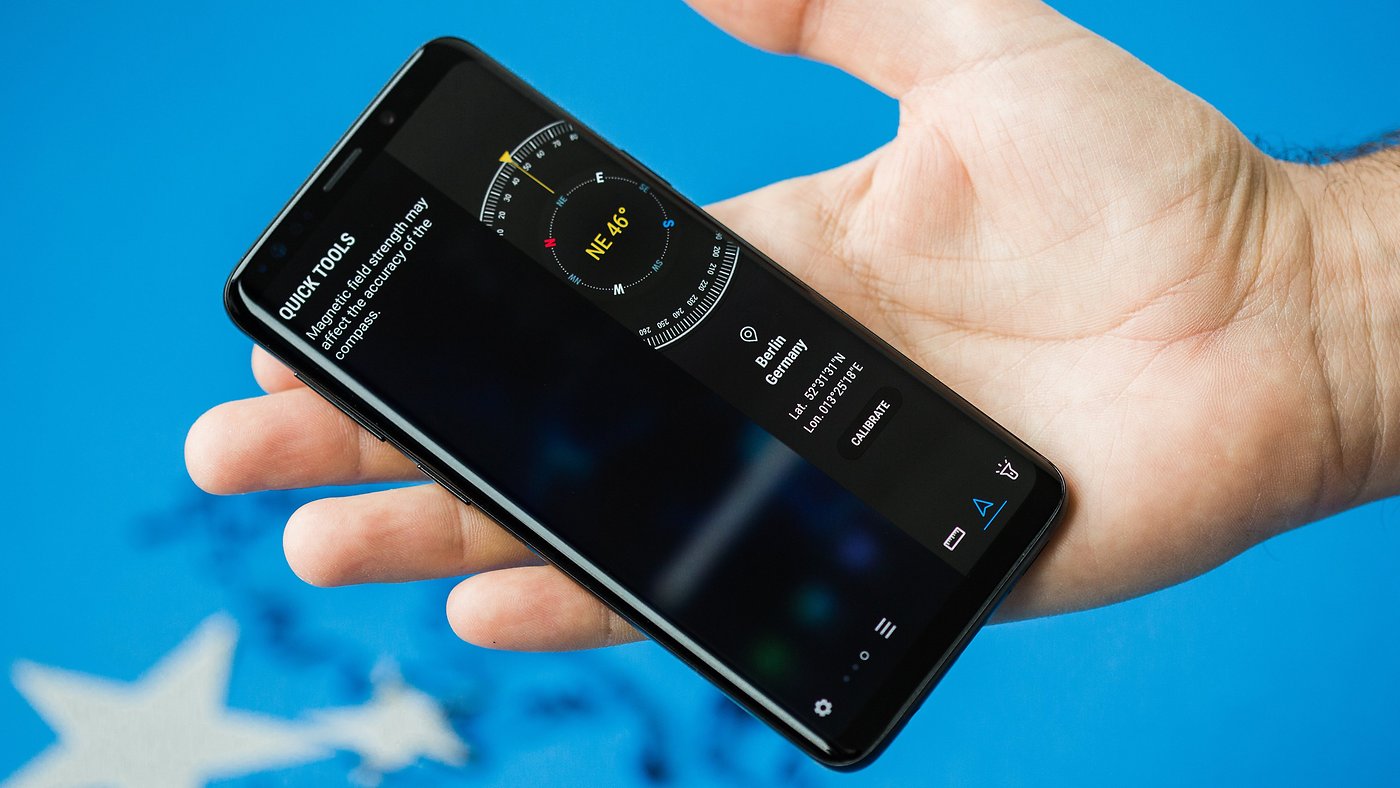

Kommentare
Kommentare
Beim Laden der Kommentare ist ein Fehler aufgetreten.